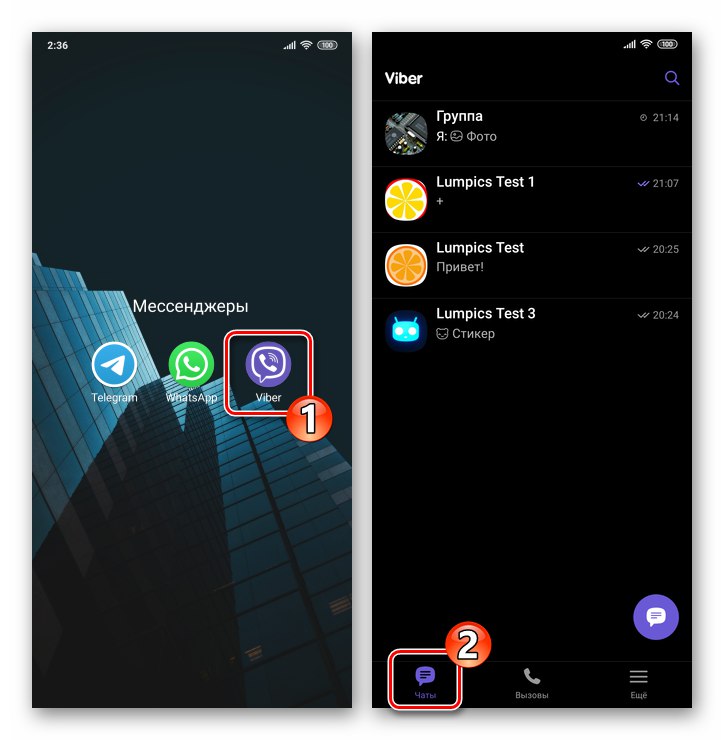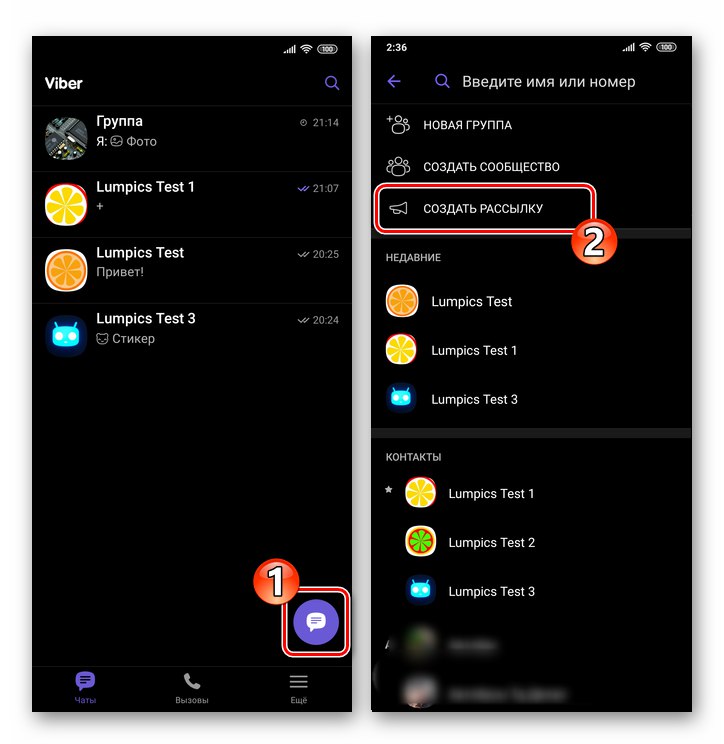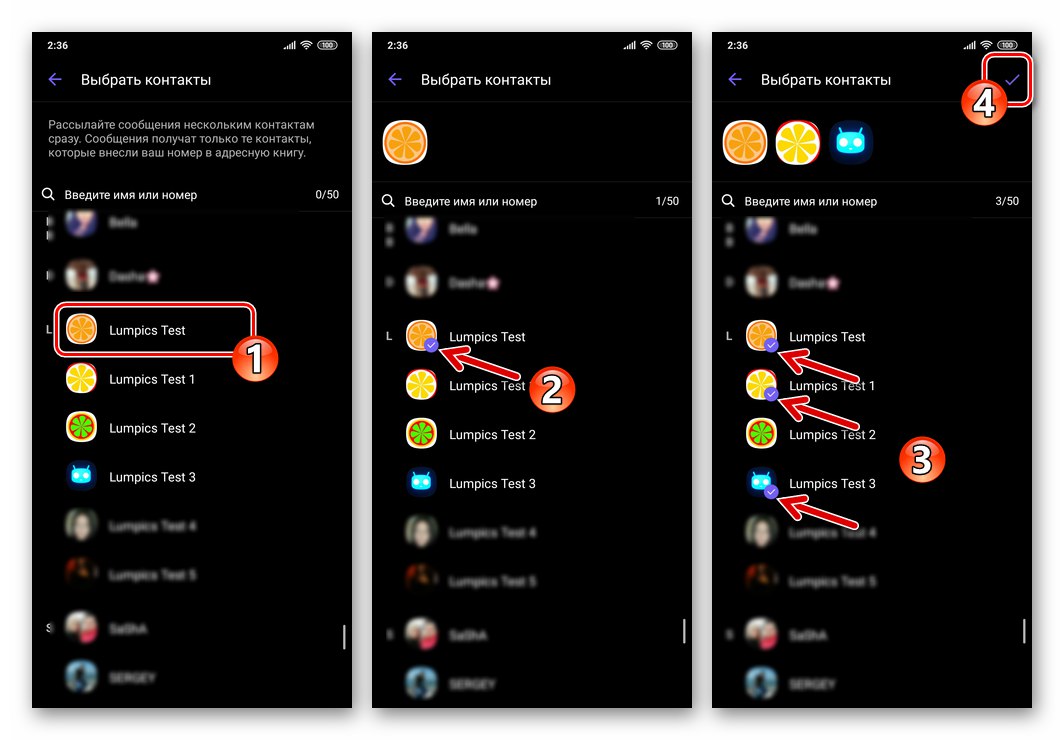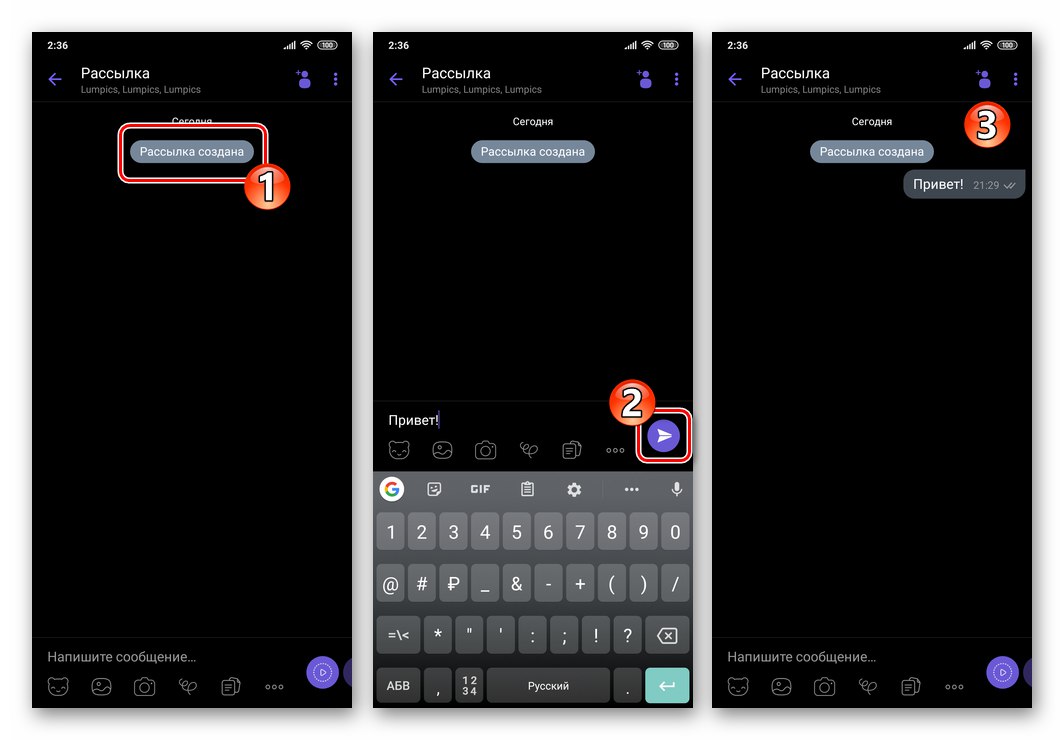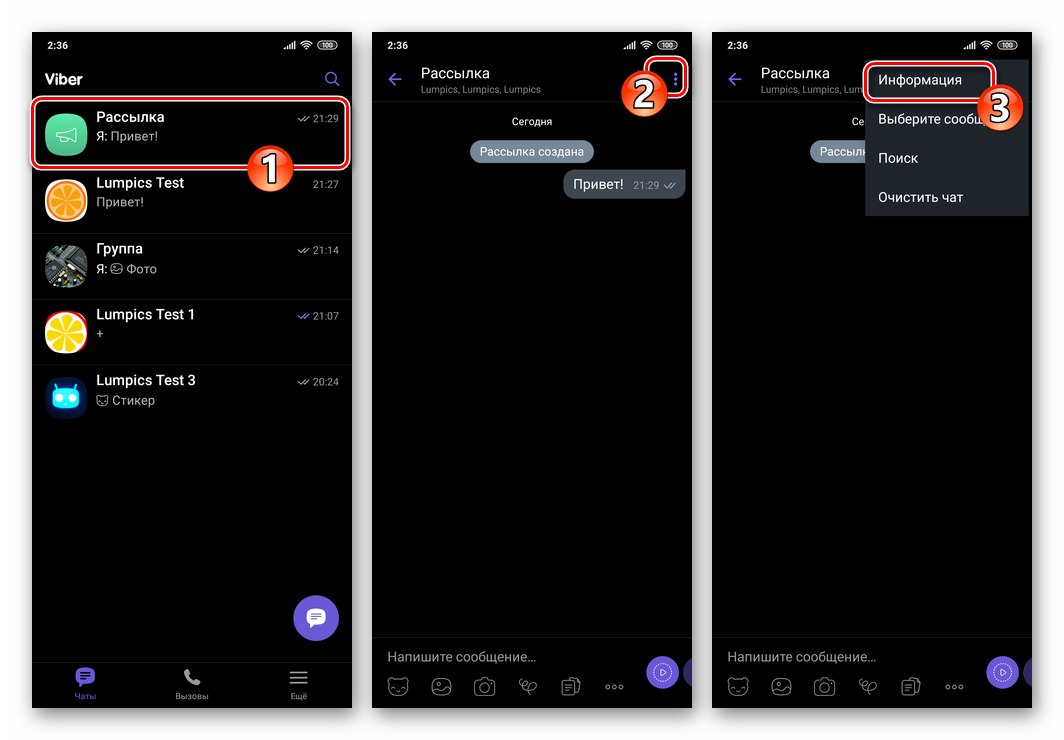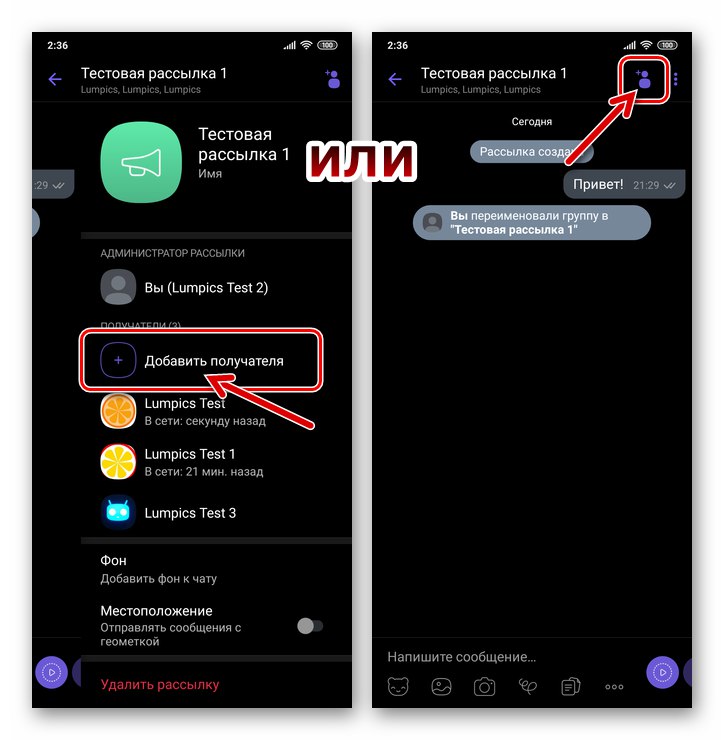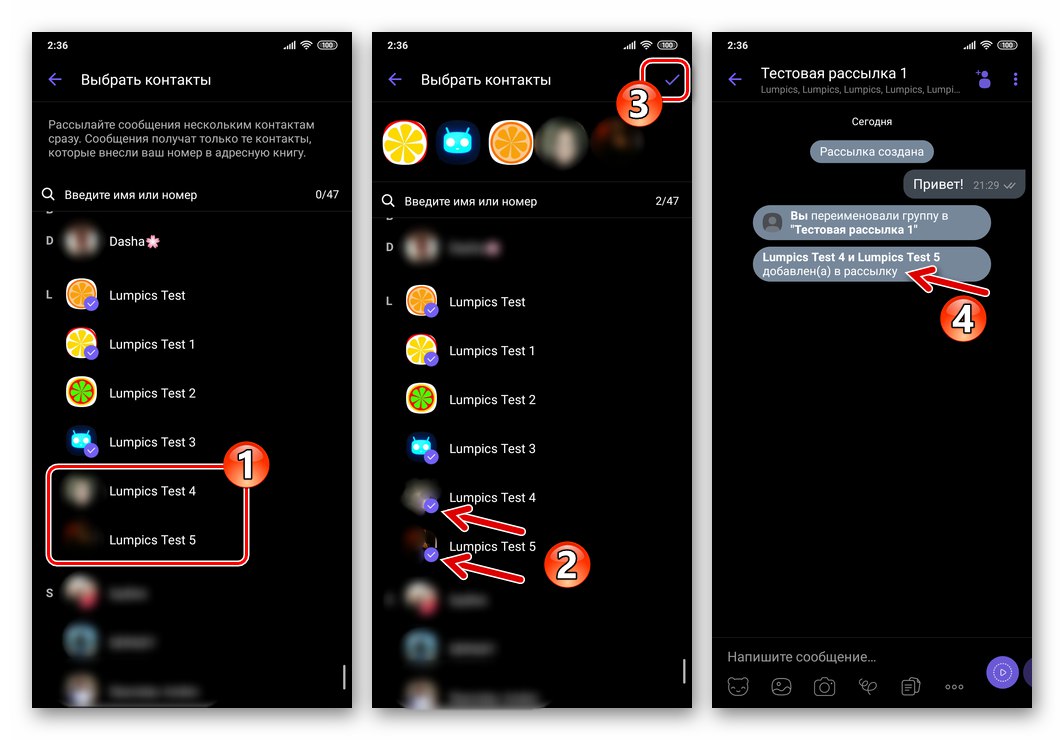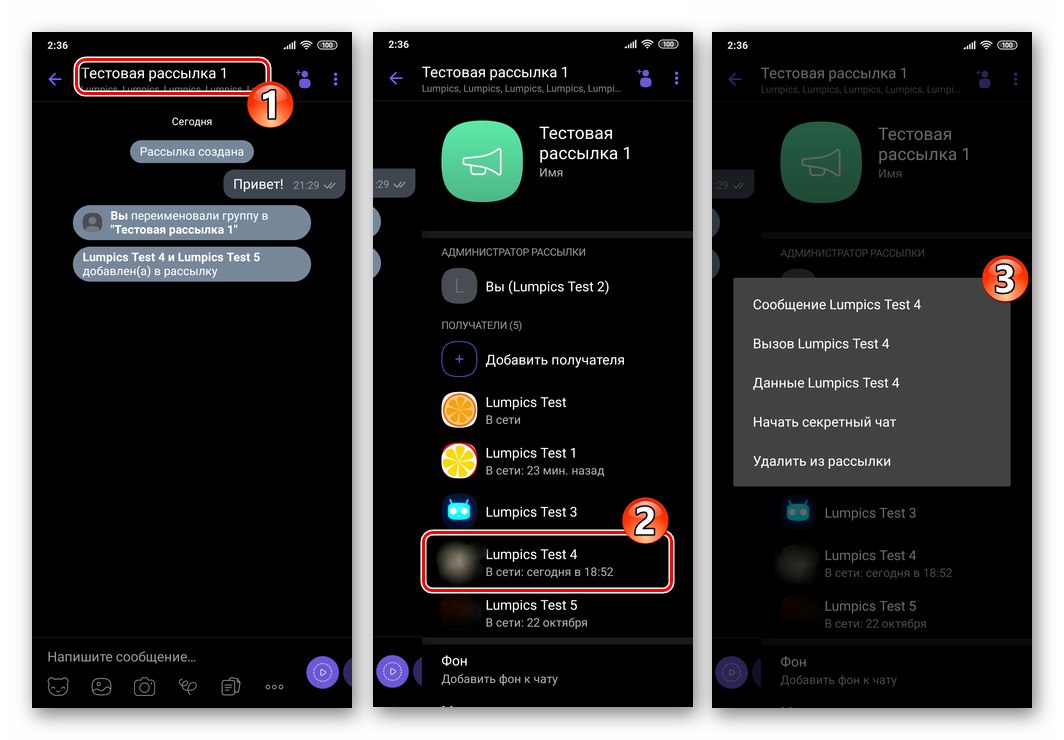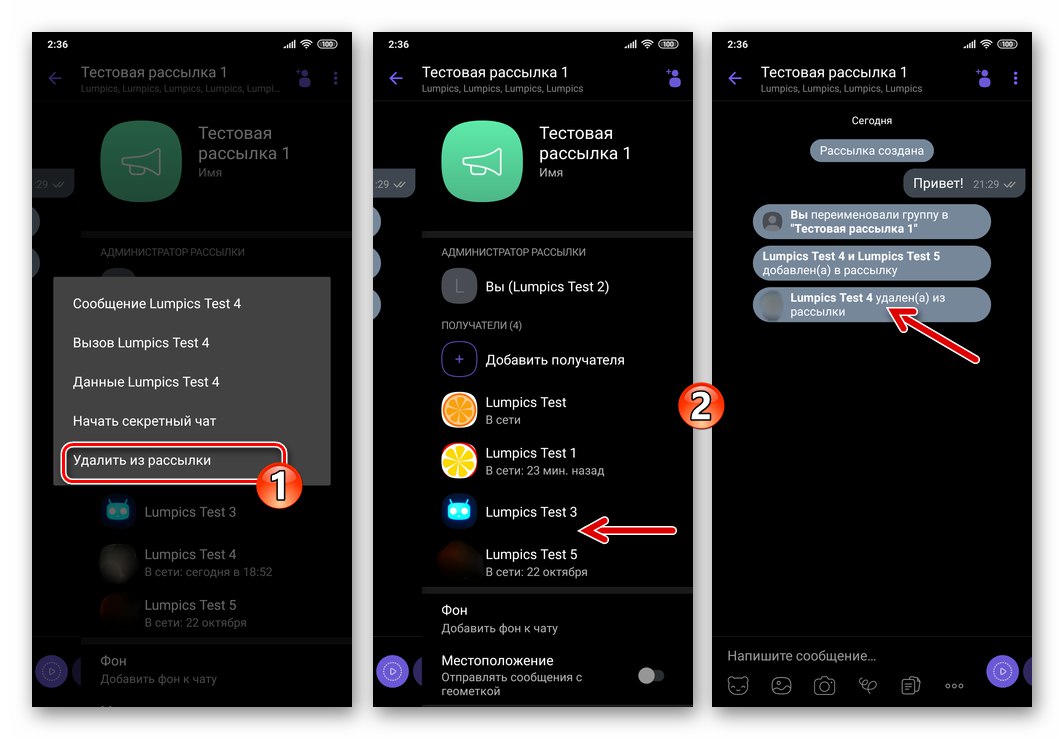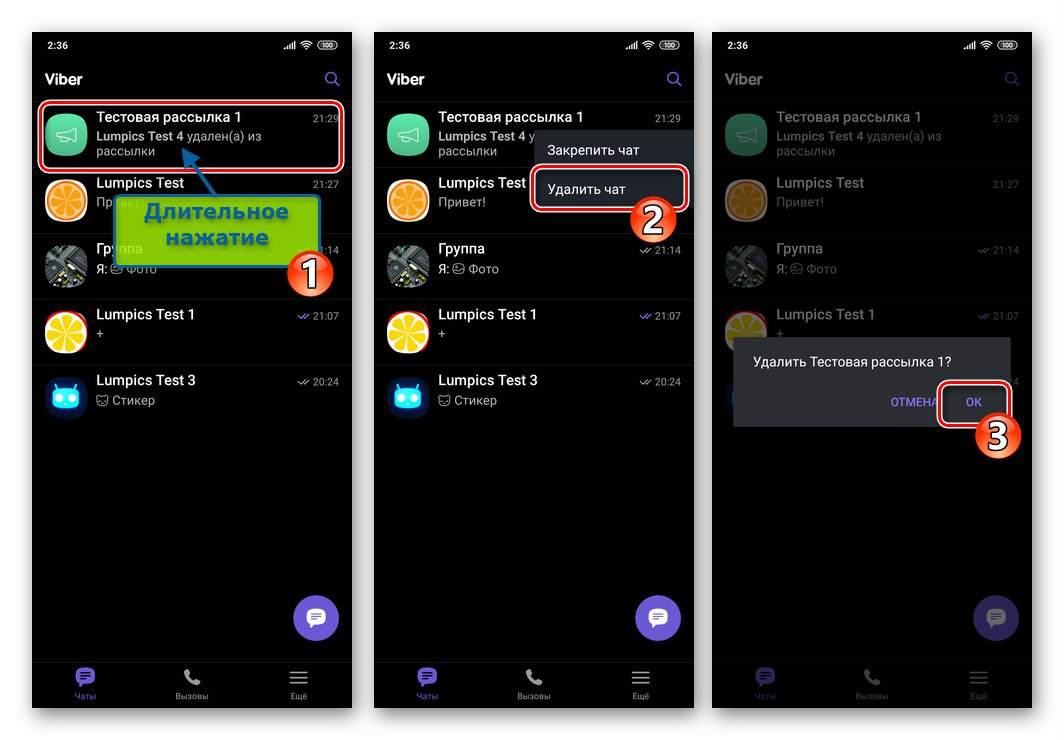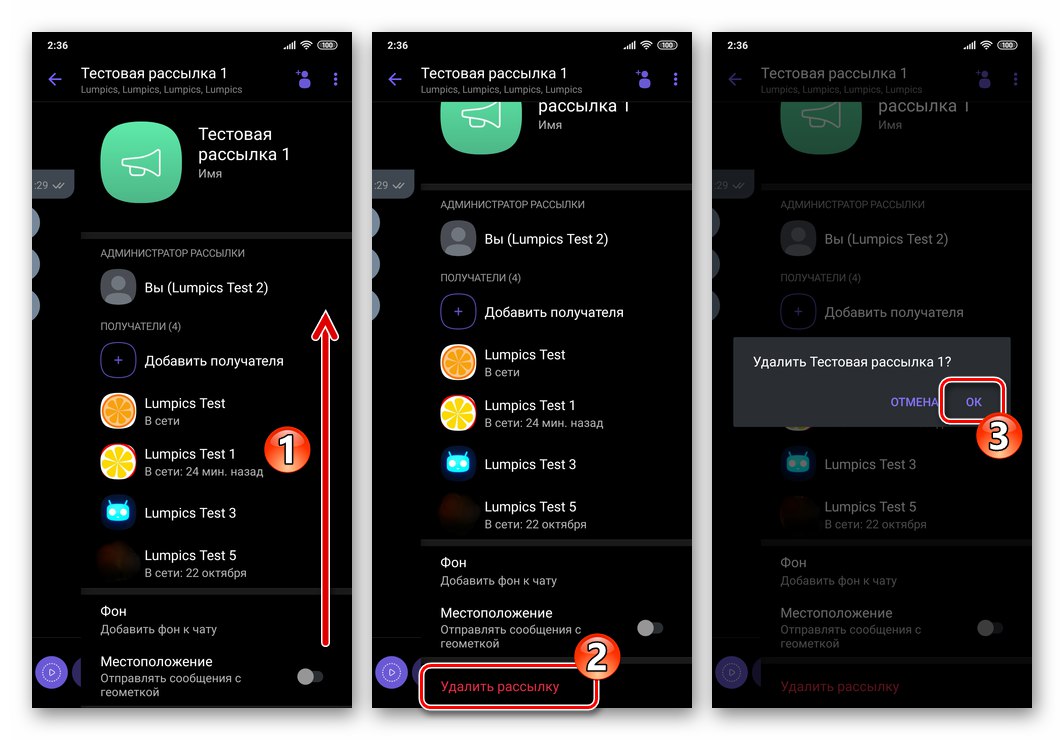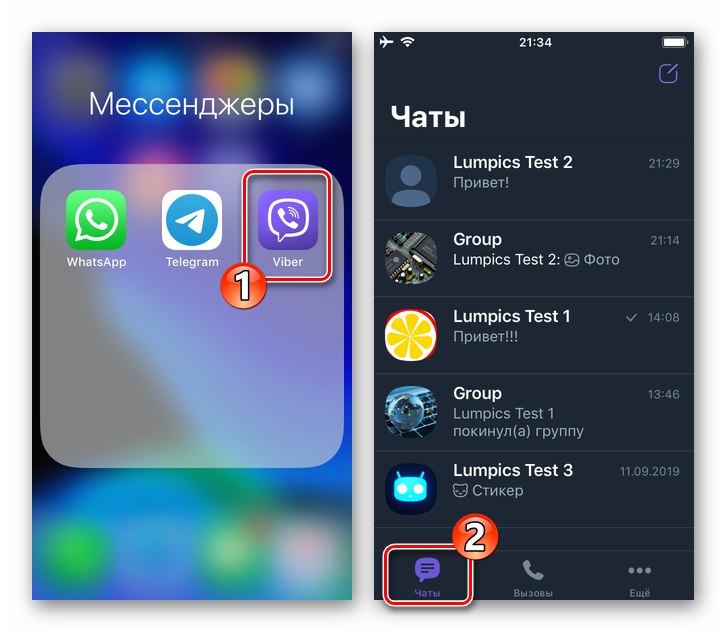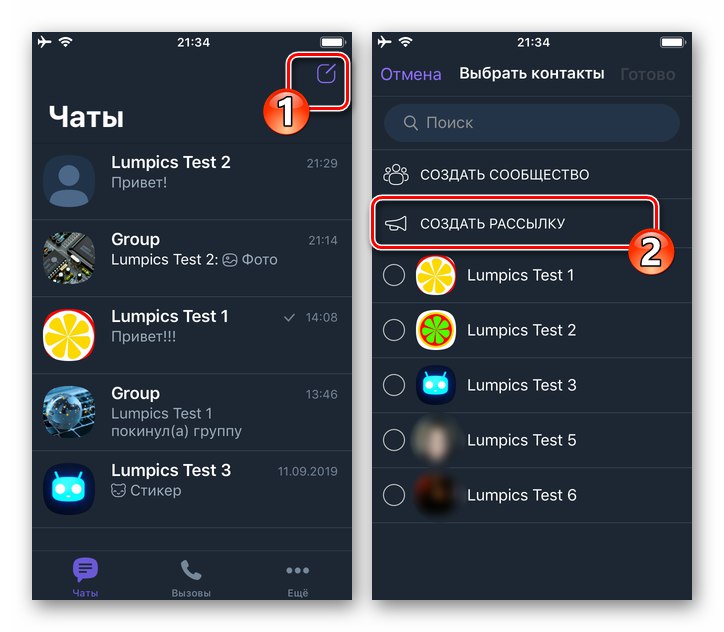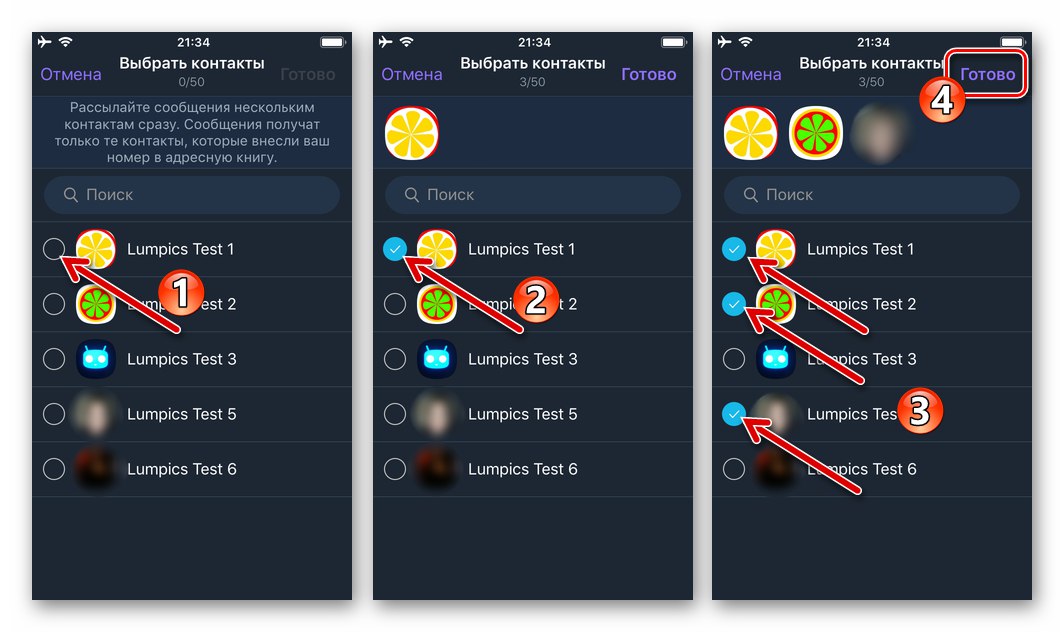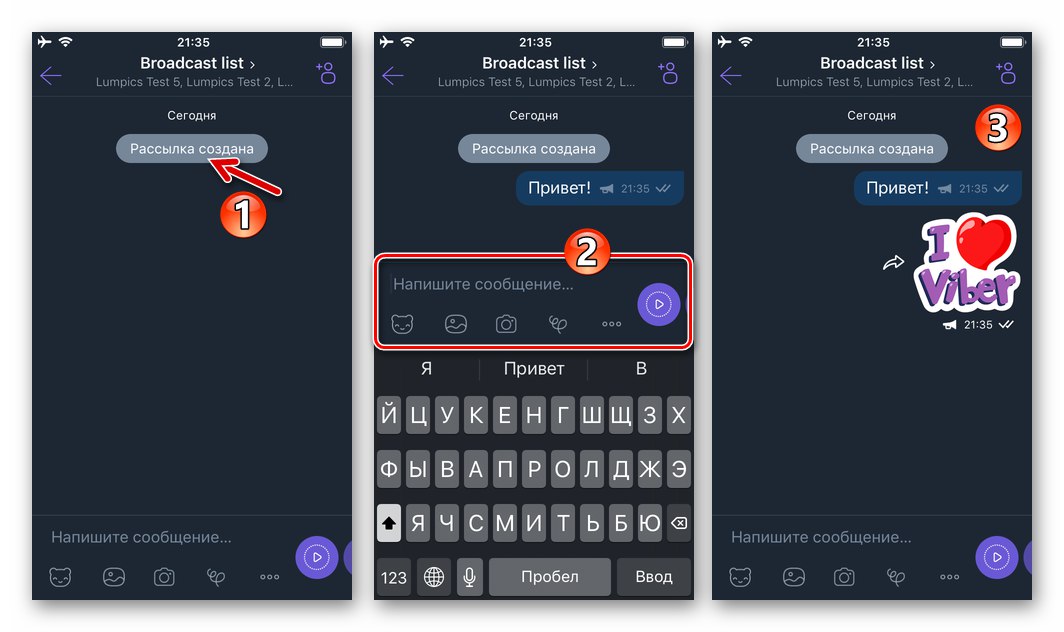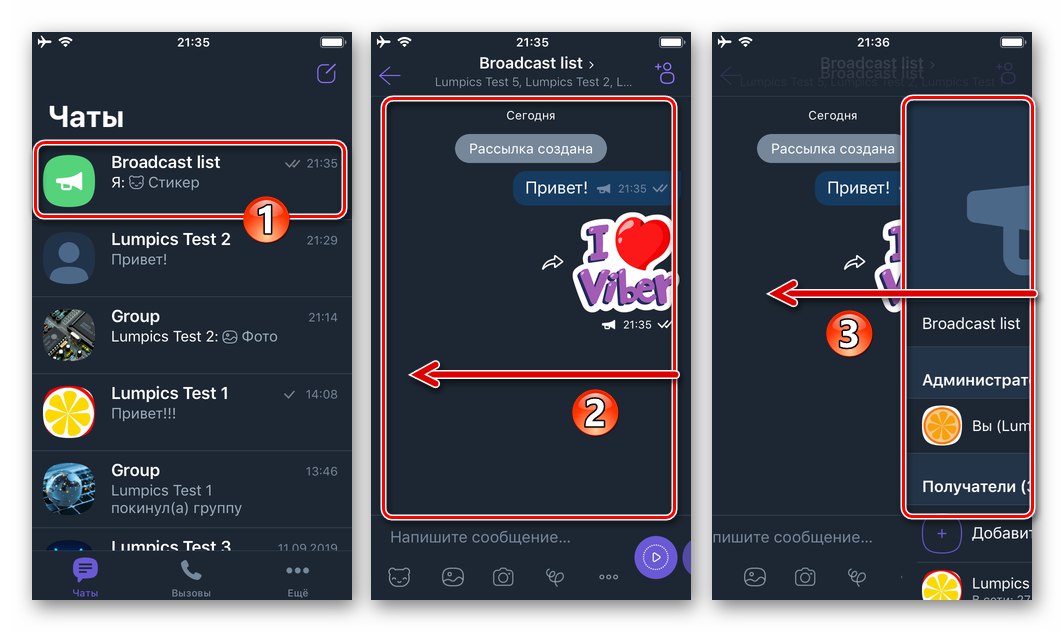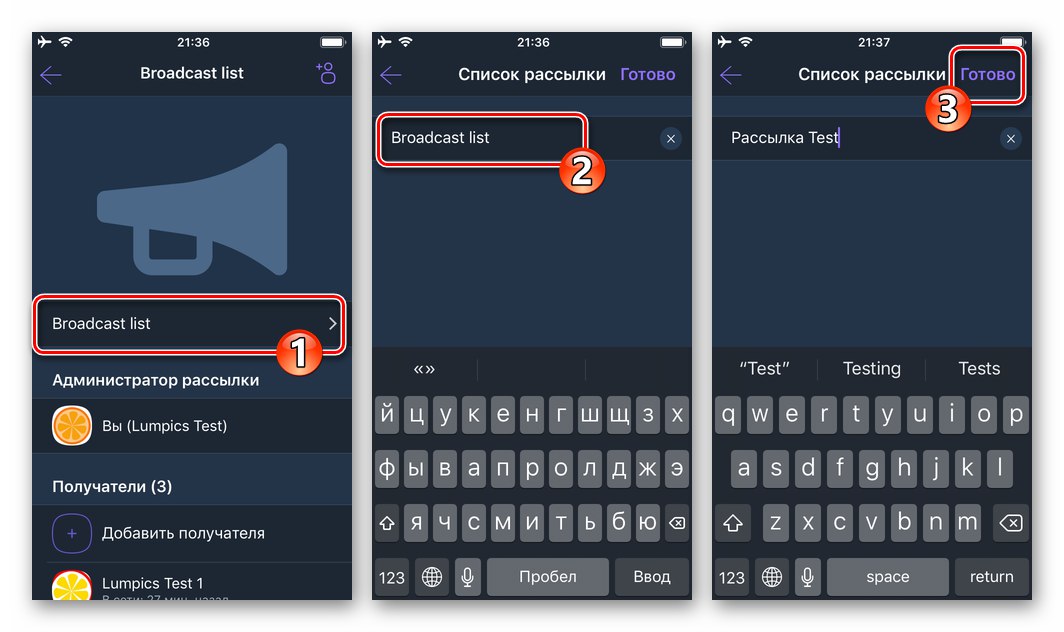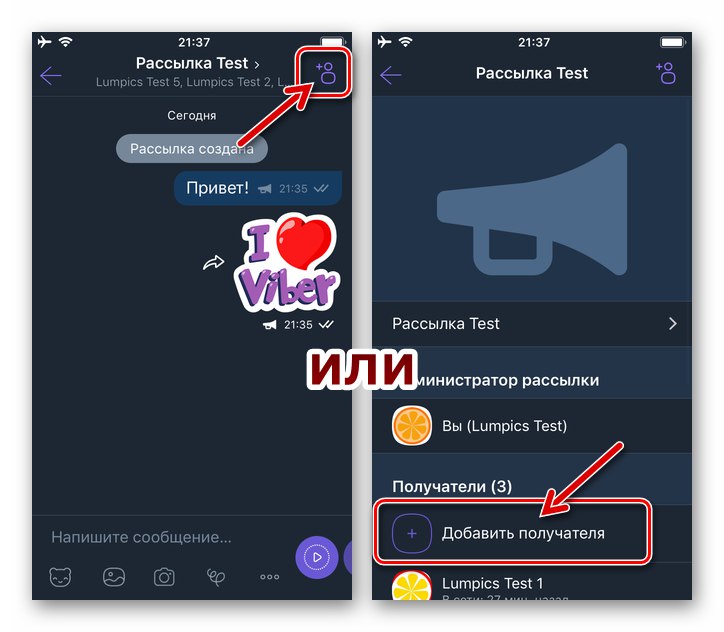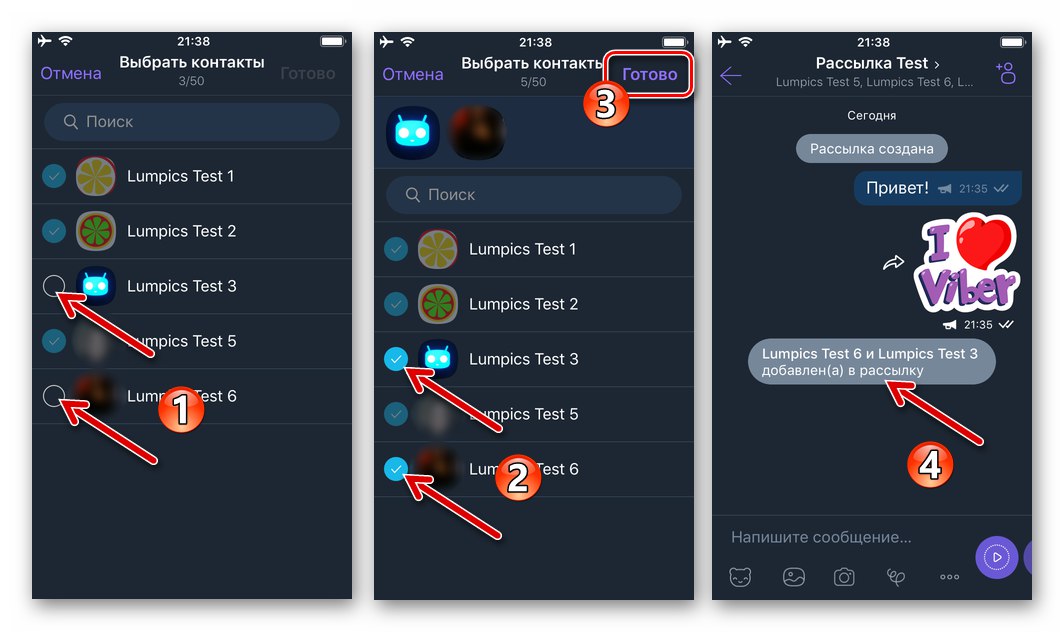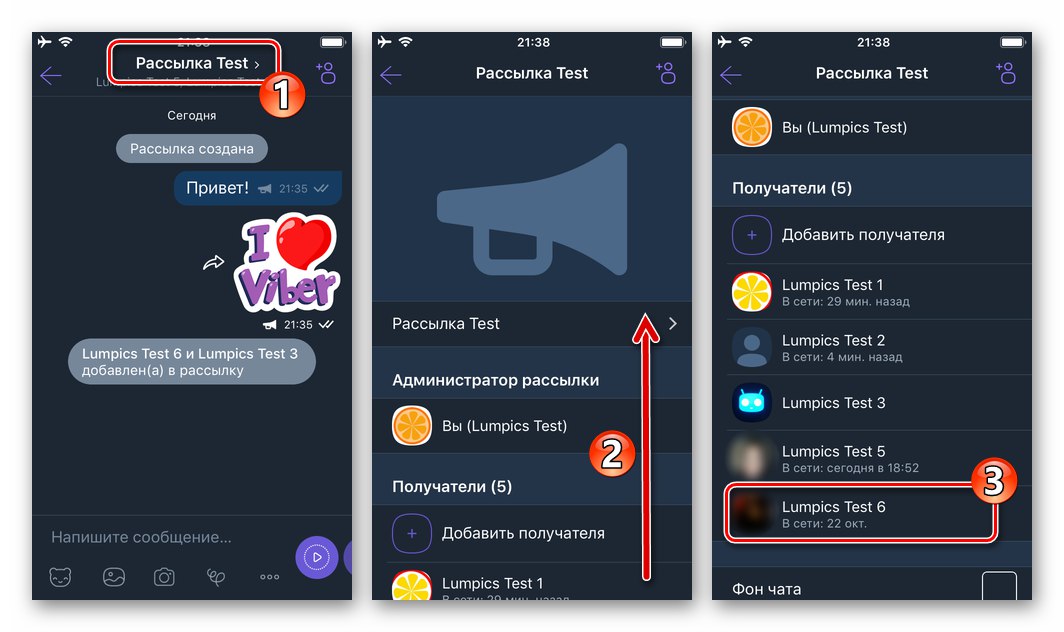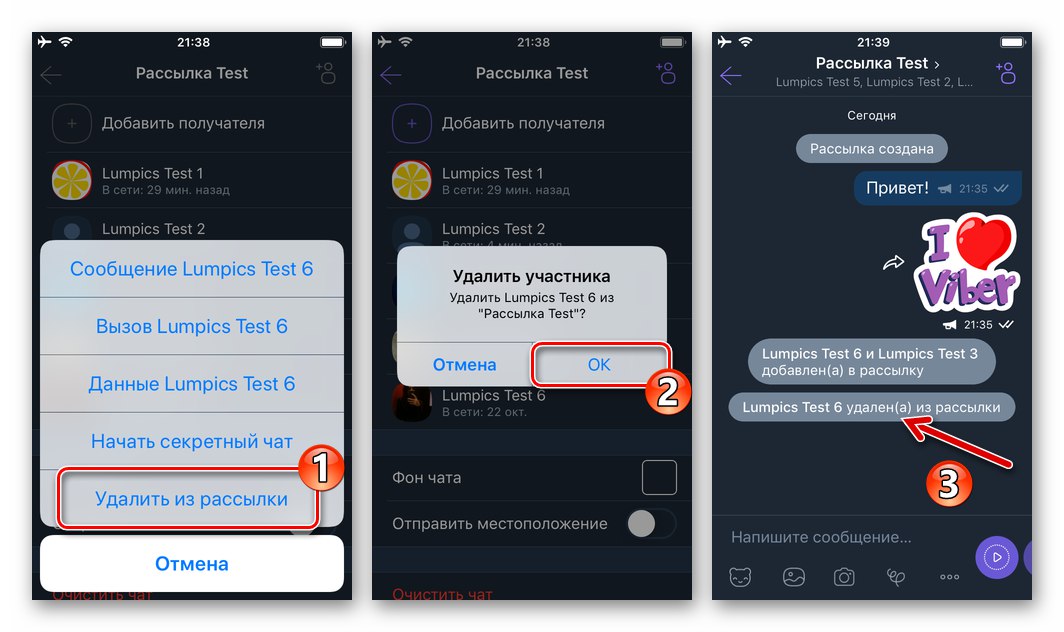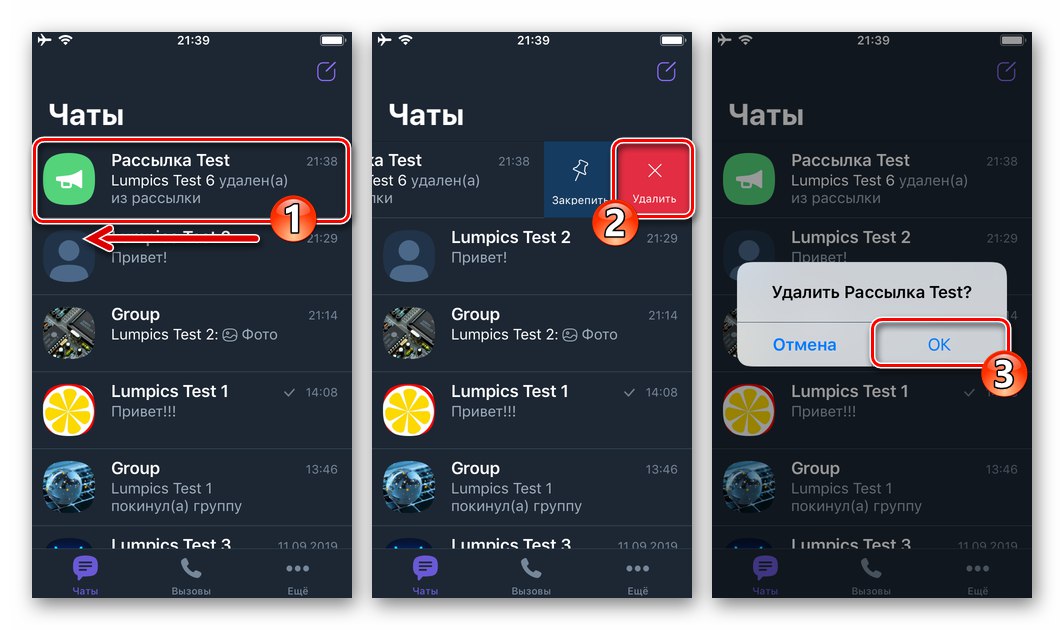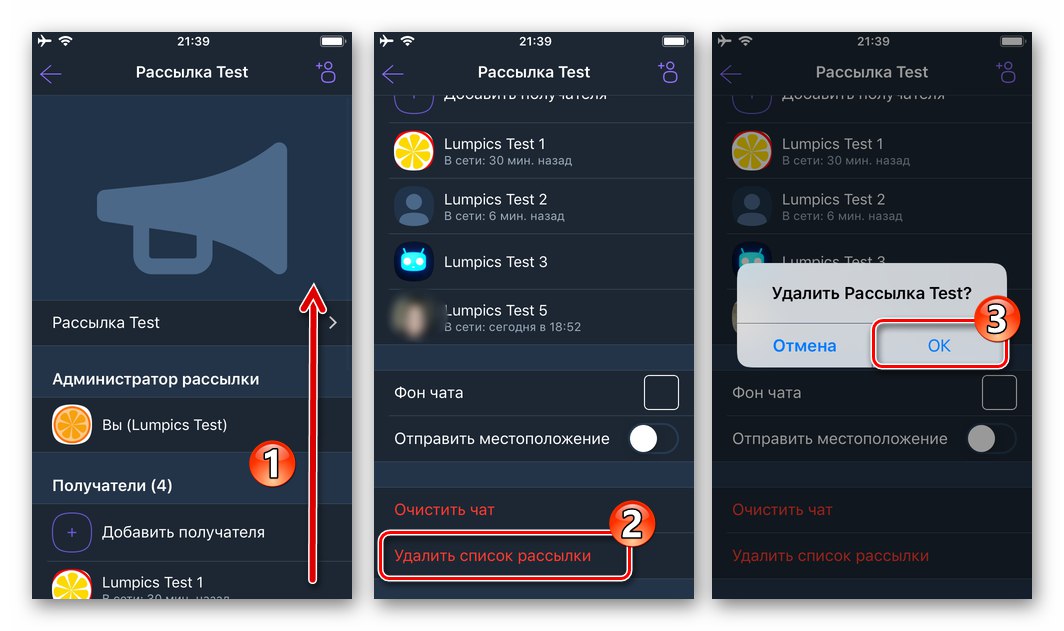Simultánny prenos tých istých správ mnohým ľuďom môže veľmi rýchlo zorganizovať každý užívateľ Viberu. V messengeri je poskytnutý nástroj na hromadné zasielanie informácií a po prečítaní pokynov z článku sa dozviete, ako posielať správy používateľom zo zoznamu vytvoreného vo Vibere na zariadení Android alebo iPhone vopred, bez toho, aby ste každý kontakt zvlášť otvárali.
Viber správy
Predtým, ako začneme pracovať s poštou vo Vibere, všimneme si zvláštnosti fungovania tohto komunikačného kanála v príslušnom Messengeri a tu existujúce obmedzenia:
- Zoznam príjemcov poštových zásielok vo Vibere je možné zostaviť iba z osôb uvedených v adresári iniciátora prenosu informácií.
Prečítajte si tiež: Pridajte kontakty do Viberu pre Android, iOS a Windows
- Správy sa doručujú výhradne tým používateľom, ktorí si do svojho zoznamu pridali tvorcu zoznamu adries „Kontakty“.
- Maximálny počet súčasne prijatých správ od účastníkov programu Messenger v rámci jedného zoznamu adries je 50 ľudí.
- Správy prijaté z konferencie sa zobrazujú v pravidelnom dialógu s jej organizátorom, to znamená, že príjemca nebude vedieť, že správy boli odoslané viacerým používateľom aplikácie Messenger.
Ak je potrebné zabezpečiť interakciu medzi niekoľkými účastníkmi Viberu (korešpondencia), najlepšou možnosťou by nebol komunikačný kanál typu jedna k mnohým uvedený nižšie, ale zjednotenie kontaktov do skupiny alebo komunity.
Prečítajte si tiež: Vytvorte skupinu vo Vibere pre Android, iOS a Windows
Vytvorenie, konfigurácia a odstránenie kampane Viber
Organizácia korešpondencie vo Vibere je v aplikáciách messenger prispôsobených pre Android a iOS prakticky rovnaká. Zároveň existujú rozdiely v rozhraní dvoch softvérových možností, ktoré používatelia služby najčastejšie využívajú, preto budeme uvažovať o riešení problému z nadpisu článku zo zariadenia s Androidom a iPhonu zvlášť.
Android
Vytváranie, konfigurácia a mazanie zoznamov adries v systéme Windows Viber pre Android nevyžaduje implementáciu zložitých pokynov - o tom sa presvedčíte prečítaním nasledujúcich odporúčaní.
Vytvorte zoznam príjemcov
- Otvorte Viber pre Android alebo prejdite na kartu „Chaty“ak je aplikácia už spustená.
![Viber pre Android spustí aplikáciu, prejdite do časti Chaty]()
- Klepnite na tlačidlo „Nový chat“ v dolnej časti obrazovky vpravo. V oblasti nad zoznamom kontaktov kliknite na ikonu „VYTVORIŤ NOVINU“.
![Viber pre Android Nový chat - Vytvorte kampaň]()
- Krátkym dotykom označte fotografie používateľov zadaných do adresára - vybrané kontakty vytvoria úvodný zoznam príjemcov pošty. Po dokončení výberu kliknite na začiarknutie v hornej časti obrazovky vpravo.
![Viber pre Android vytvára zoznam adries]()
- Týmto je vytváranie komunikačného kanálu dokončené - okamžite sa otvorí obrazovka na odosielanie správ všetkým používateľom uvedeným v zozname príjemcov.
![Bol vytvorený bulletin Viber pre Android - odosielanie správ]()
Konfigurácia, pridávanie / odstraňovanie účastníkov
- Z tab „Chaty“ v aplikácii Messenger prejdite na obrazovku na odosielanie správ do zoznamu adries („četujte“ s avatarom vo forme megafónu). Klepnite na tri bodky v pravom rohu obrazovky a stlačte „Informácie“ v ponuke, ktorá sa otvorí.
![Poštové menu Viber pre Android - položka Informácie]()
- Kliknite na priradený predvolený kanál "Názov" v hornej časti zobrazeného panela zadajte nový názov a klepnite na „Uložiť“.
![Viber pre Android premenuje vysielanie]()
- Ak chcete doplniť zoznam príjemcov, postupujte takto:
- Kliknite na názov príslušnej možnosti v oblasti s informáciami a parametrami alebo sa dotknite ikony „Pridať používateľa“ napravo od názvu zoznamu adries na obrazovke pre vytváranie a odosielanie správ.
- Ďalej označte v zozname nových adresátov „Kontakty“ a kliknite na značku začiarknutia v hornej časti obrazovky vpravo.
![Viber pre Android pridáva účastníkov do zoznamu adries]()
![Viber pre Android - výber nových používateľov pošty, ktorý sa pridáva do zoznamu]()
- Postup odstránenia používateľa zo zoznamu príjemcov:
- Zavolajte na panel „Informácie“... Ďalej klepnutím na meno vylúčeného zo zoznamu „PRÍJEMCOVIA“ otvorte ponuku možností.
- Vybrať položku „Odstrániť z konferencie“.
![Viber pre Android vyvolá ponuku akcií účastníka odosielania pošty]()
![Viber pre Android odstránenie príjemcu zo zoznamu adries]()
Prebieha mazanie
Zoznam adries, ktorý splnil svoj účel, je možné z aplikácie messenger odstrániť pomocou jednej z dvoch metód:
- Z tab „Chaty“... Kliknite na hlavičku zoznamu príjemcov správy, ktorí majú byť odstránení, a neprestávajte konať, kým sa nezobrazí ponuka. Klepnite na „Odstrániť chat“ a potom potvrďte požiadavku od Viberu.
![Viber pre Android odstraňuje kampane na karte Rozhovory Messenger]()
- Prejdite na obrazovku generovania a odosielania správ cez kanál, ktorý sa má vymazať, zavolajte na panel „Informácie“... Ak je to potrebné, posuňte zoznam parametrov úplne dole a potom klepnite na položku „Odstrániť zoznam adries“... Potvrďte svoje zámery dotykom „OK“ v okne žiadosti o posol.
![Viber pre Android odstránenie zoznamu adries z aplikácie Messenger]()
iOS
Prostredníctvom aplikácie Viber pre iPhone organizácia poštových zásielok a ich správa v aplikácii messenger sa vykonáva nasledovne.
Vytvorte zoznam príjemcov
- Spustite Viber v prostredí iOS a prejdite do sekcie „Chaty“ programy, ak sa otvorí iná karta.
![Viber pre iPhone - spustite Messenger, choďte na Chaty]()
- Kliknite na tlačidlo „Nový chat“ v pravom hornom rohu obrazovky. Ďalej vyberte funkciu „VYTVORIŤ NOVINU“.
![Viber pre iPhone - Nový chat na karte Chaty - Vytvorte zoznam adries]()
- Zaškrtnite značky do okrúhlych políčok napravo od mien kontaktov, ktoré vytvoria úvodný zoznam príjemcov vašich správ. Po dokončení klepnite na "Hotový" v pravom hornom rohu obrazovky.
![Viber pre iPhone - vytvorte distribučný zoznam správ]()
- V tomto okamihu možno úlohu považovať za vyriešenú - kanál na doručovanie správ skupine používateľov Viberu je súčasne vytvorený a pripravený na vykonávanie svojich funkcií, ale je možné ho dodatočne nakonfigurovať postupom, ktorý je opísaný ďalej v tomto článku.
![Viber pre iPhone - posielanie vytvorených správ, odosielanie správ]()
Konfigurácia, pridávanie / odstraňovanie účastníkov
- Z tab „Chaty“ v aplikácii Messenger otvorte vytvorený zoznam adries (označený ikonou „Krik“). Potiahnutím doľava od obrazovky Odosielanie správ otvorte ponuku možností.
![Viber pre iPhone - ponuka hovorov Newsletter]()
- Premenovanie kanála nie je potrebné, ale pomôže vám pri navigácii, ak plánujete vytvoriť niekoľko rôznych zoznamov príjemcov. Kliknite na predvolené meno priradené k zoznamu adries Zoznam vysielania... Na ďalšej obrazovke vymažte štandardný názov, zadajte svoj vlastný a klepnite na "Hotový".
![Viber pre iPhone premenuje zoznam adries v Messengeri]()
- Pridávajú sa účastníci.
- Ak chcete zavolať funkciu doplňovania zoznamu súčasných príjemcov vašich správ, klepnite na ikonu Pridať na obrazovke pre odosielanie správ alebo klepnutím na názov príslušnej možnosti v paneli s informáciami o kanáli.
![Viber pre iPhone pridáva používateľov do zoznamu príjemcov správ]()
- Ďalej označte mená používateľov, ktorých chcete pridať do zoznamu príjemcov informácií. Po dokončení výberu stlačte "Hotový".
![Viber pre iPhone pridávanie kontaktov do zoznamu adries]()
- Ak chcete zavolať funkciu doplňovania zoznamu súčasných príjemcov vašich správ, klepnite na ikonu Pridať na obrazovke pre odosielanie správ alebo klepnutím na názov príslušnej možnosti v paneli s informáciami o kanáli.
- Odstránenie člena:
- V zozname otvorte obrazovku s nastaveniami vysielania „Príjemcovia“ klepnite na meno používateľa, ktorý má byť vylúčený z kanála poskytovania informácií - tým sa vyvolá akčná ponuka.
![Viber pre iPhone vylučuje používateľov z konferencie]()
- Prosím vyber „Odstrániť z konferencie“ a klepnite na „OK“ v okne žiadosti o posol.
![Viber pre iPhone, odstránenie príjemcu zo zoznamu adries v aplikácii Messenger]()
- V zozname otvorte obrazovku s nastaveniami vysielania „Príjemcovia“ klepnite na meno používateľa, ktorý má byť vylúčený z kanála poskytovania informácií - tým sa vyvolá akčná ponuka.
Prebieha mazanie
- Na karte „Chaty“ v Messengeri vyhľadajte spravodaj a presuňte jeho názov doľava. Klepnite na zobrazené tlačidlo „Odstrániť“ a potvrďte žiadosť o prihlášku.
![Viber pre iPhone, ktorý odstraňuje poštové správy z karty Chaty v aplikácii Messenger]()
- Druhá metóda - otvorte obrazovku na odosielanie správ zbierke kontaktov, zavolajte na panel možností. Posuňte sa nadol, kde sa funkcia nachádza „Odstrániť zoznam adries“ - klepnite na jeho názov. Potvrďte svoje zámery dotykom „OK“ na základe žiadosti prijatej od Viberu.
![Viber pre iPhone, mazanie zoznamu adries cez informačný panel]()
Windows
V aplikácii Viber pre počítač uvádza sa absencia mnohých schopností dostupných v mobilných verziách klienta systému na výmenu informácií. To platí aj pre poštové zásielky - na vytvorenie a správu kanálov na doručovanie správ viacerým príjemcom súčasne použite „hlavný“ program Messenger nainštalovaný vo vašom zariadení Android alebo iPhone.
Záver
Efektívne použitie súpravy nástrojov Viber navrhnutej na vytváranie a správu poštových zásielok nespôsobuje žiadne ťažkosti a možnosti uvažovaného kanálu na hromadné doručovanie správ sú takmer vždy dostatočné na dosiahnutie cieľov väčšiny používateľov služby Messenger.